توفر Google Meet، أداة المؤتمرات عن بُعد من غوغل، ومن بين ميزاته العديدة، تمنحك Google Meet القدرة على مشاركة شاشتك مع أشخاص آخرين في الاجتماع، وبهذه الطريقة، يمكن لأعضاء فريقك رؤية المستندات أو العروض التقديمية أو جداول البيانات أو صفحات الويب التي تبحث عنها لتسهيل التعاون عن الموضوع المطروح. إذا كنت تستخدم Google Meet على جهاز كمبيوتر، فيمكنك مشاركة شاشتك بالكامل أو نافذة أو علامة تبويب معينة على جهازك.
كيفية مشاركة شاشتك في Google Meet باستخدام جهاز كمبيوتر
1. انضم إلى اجتماعك فيGoogle Meet. 2.
في شريط أدوات الأيقونات أسفل وسط الشاشة، اضغط فوق رمز “تقديم الآن” والذي يبدو كمربع به سهم بداخله.
3. في القائمة المنبثقة، حدد ما إذا كنت تريد مشاركة شاشتك بأكملها أو نافذة معينة أو علامة تبويب.
4. حدد منطقة شاشتك التي ترغب في مشاركتها في النافذة المنبثقة.
5. اضغط فوق مشاركة. 6. لإيقاف العرض، اختر إما إيقاف التقديم في الزاوية العلوية اليمنى من الشاشة أو إيقاف في الزاوية العلوية اليسرى.
كيفية مشاركة شاشتك في Google Meet باستخدام جهاز محمول
1. انضم إلى اجتماع Google، فيمكنك الوصول إلى الاجتماع من تطبيق تقويم Google، أو من تطبيق Google Meet، أو من علامة التبويب Meet في تطبيق Gmail
2. في الزاوية اليمنى السفلية من شاشة الفيديو، اضغط فوق أيقونة النقاط الثلاث الرأسية.
3. في القائمة المنبثقة، حدد مشاركة الشاشة.
4. اضغط على بدء البث في النافذة المنبثقة.
5. يجب أن تكون شاشتك الآن مرئية للأعضاء الآخرين في الاجتماع، ويمكنك متابعة عرضك التقديمي.
6. لإيقاف العرض، اضغط فوق إيقاف المشاركة في وسط الشاشة، أو اضغط فوق أيقونة النقاط الثلاث الرأسية وحدد إيقاف المشاركة في النافذة المنبثقة.
اليوم السابع




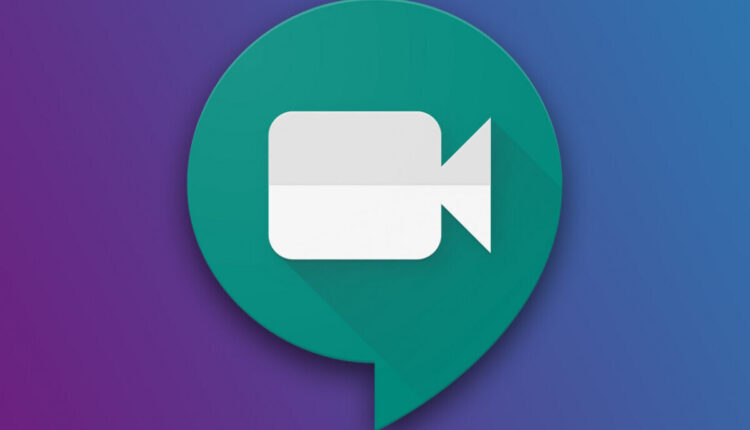

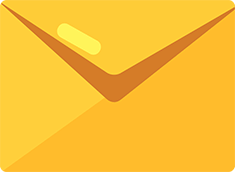
التعليقات مغلقة.